La paz sea con ustedes, queridos seguidores. Hoy vamos a hablar de un tema que nos concierne a todos. Luego de elevar la velocidad de Internet en Egipto, el paquete se ha consumido rápidamente, por eso les expliqué un método que nos ayudará a todos a resolver este problema. , cual es
Determinar la velocidad de Internet del enrutador
Es normal cuando tenemos una velocidad de enrutador alta, si reproducimos, por ejemplo, un video en YouTube, automáticamente encontrarás la calidad del video en la más alta calidad, lo que hace que el ramo se consuma por completo, y no tenemos otra alternativa que no sea. volver a recargar paquetes adicionales, o esperar a las citas para renovar el paquete porque la velocidad regresa como era antes
Es por eso
Nuestro papel es resolver el problema de que el paquete de Internet caduca demasiado rápido y cómo mantener el paquete hasta fin de mes.
WE Space Nuevos paquetes de Internet
Lo primero, por supuesto, como de costumbre, es ingresar a la página del enrutador, y esta es la base de nuestro tema
Lo primero que hacemos, por supuesto
Inicie sesión en la página del enrutador
A través de la siguiente dirección
¿Cuál es la solución si la página del enrutador no se abre con usted?
Por favor, lea este hilo para solucionar este problema.
Le mostrará la página de inicio del enrutador y le pedirá el nombre de usuario y la contraseña para la página del enrutador.
Que es principalmente admin y la contraseña es admin
Tenga en cuenta que en algunos enrutadores, el nombre de usuario será admin, pequeño último, y la contraseña estará en la parte posterior del enrutador.
Lo primero con lo que comenzaremos es el famoso enrutador, que es un enrutador
Enrutador Huawei HG 630 V2
Vale la pena señalar que hemos explicado la mayoría de las funciones y configuraciones que puede ver.
Configuración del enrutador HG630 V2
Configuración del enrutador DG8045
- Lo primero que hacemos es hacer clic en la parte superior de la página en Internet
- Luego desde el lado izquierdo, presionamos Control de Ancho de Banda
- Marque la casilla junto a Active el control del ancho de banda Luego seleccionas la velocidad deseada
Nota IMPORTANTE : Con este enrutador, puede encontrar un problema, que es que hay una diferencia en su velocidad, es decir, si le pone una velocidad 256 KB Estará descargando a una velocidad de 5 megabytes, así que reduzca la velocidad y asegúrese de usar el programa de descarga para conocer la velocidad. ahorrar
Esta es una explicación detallada de la página del enrutador para todo lo anterior.
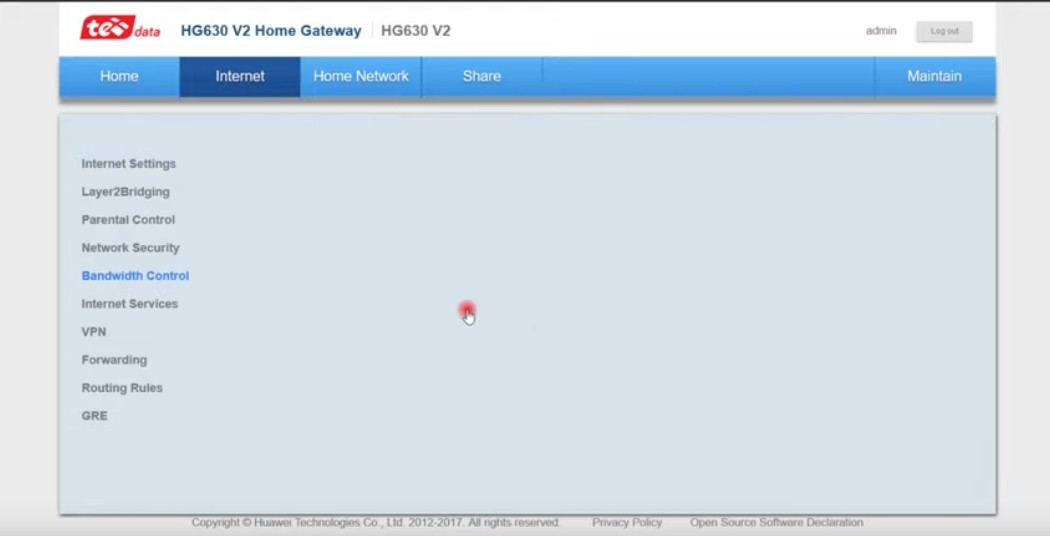
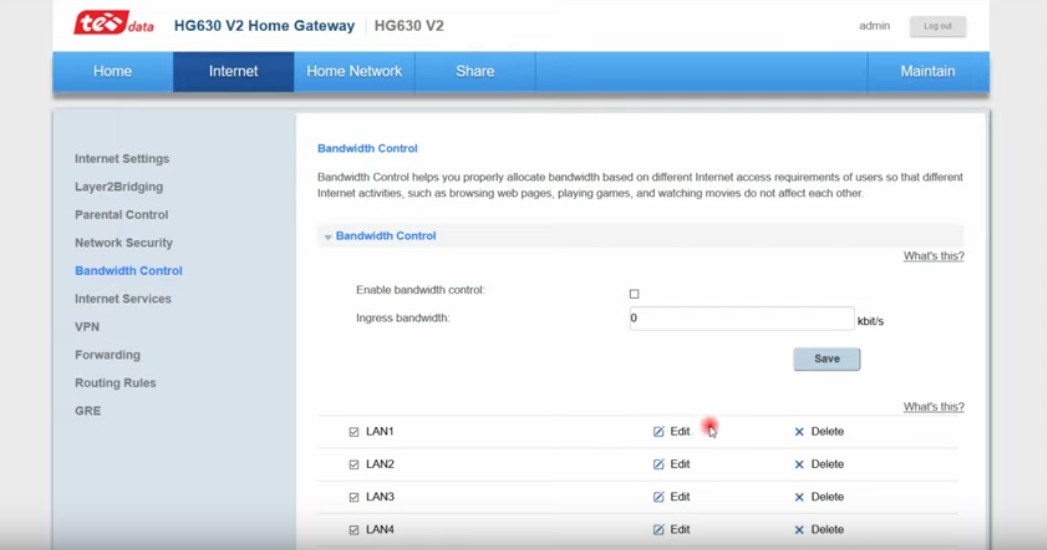
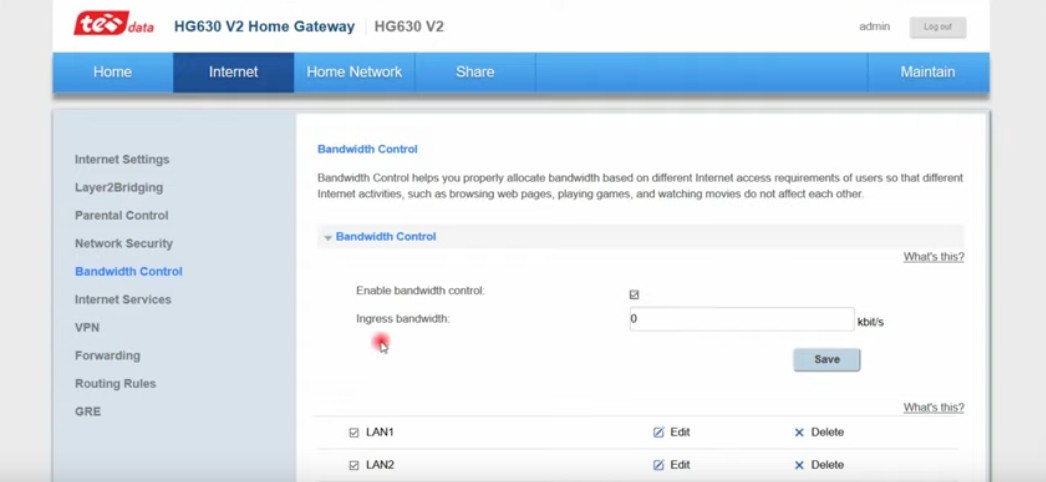
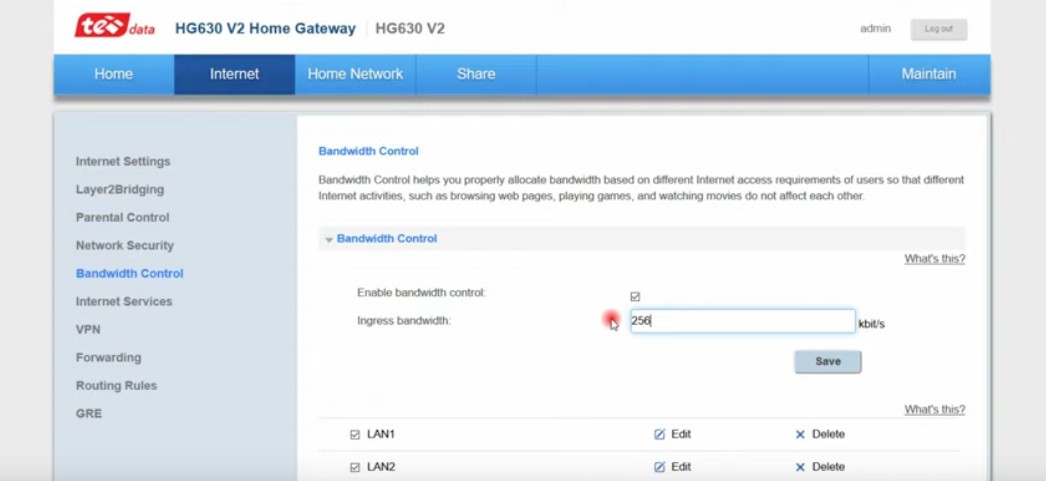
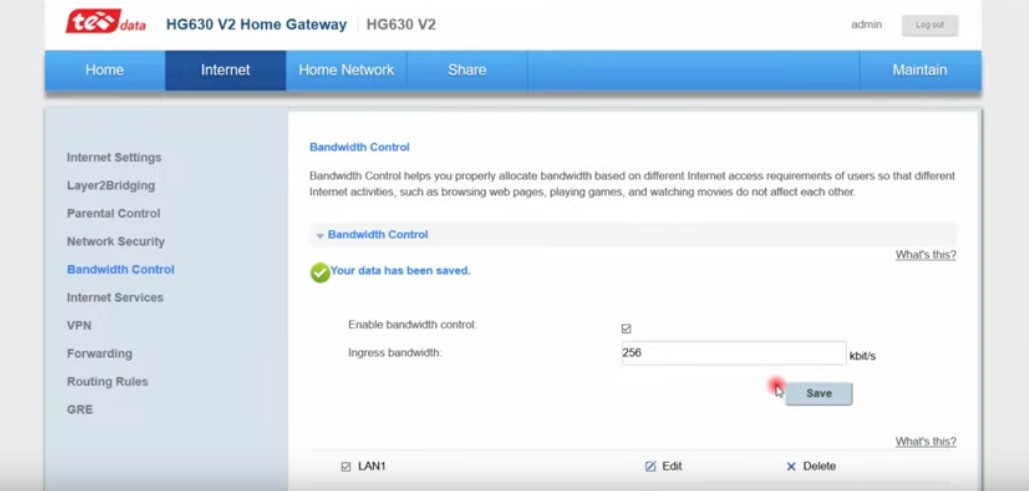
También puede aprender sobre Cómo determinar la velocidad del enrutador de Internet DG8045 y HG630 V2 أو Explicación de la determinación de la velocidad de los routers HG 630 y HG 633
En segundo lugar, la explicación del famoso enrutador, que es un enrutador.
Enrutador Huawei
Huawei hg531s v1
huaweihg531N
Enrutador Huawei HG 532N
Vale la pena señalar que hemos explicado la mayoría de las funciones y configuraciones, puede verlas desde aquí.
Explicación completa de la configuración del enrutador HG532N
Y una explicación más detallada
Explicación del trabajo de la configuración del enrutador Huawei HG 532N huawei hg531
- Lo primero que hacemos es hacer clic en Avanzado
- Entonces presionamos QoS
- Luego marcamos la casilla habilitar
- Luego especificamos el valor en el cuadro Banda ancha
- Y presionamos ahorrar
Esta es una explicación de todo lo anterior con imágenes.
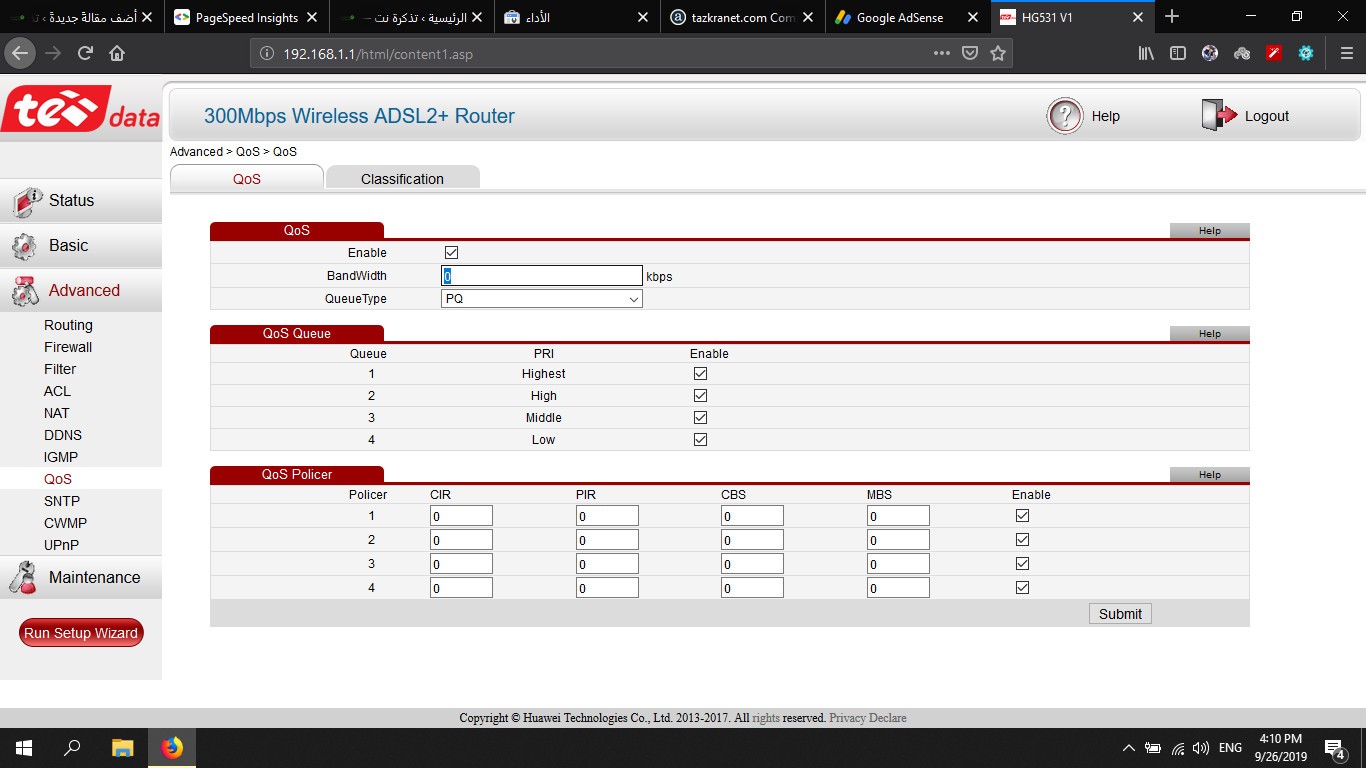
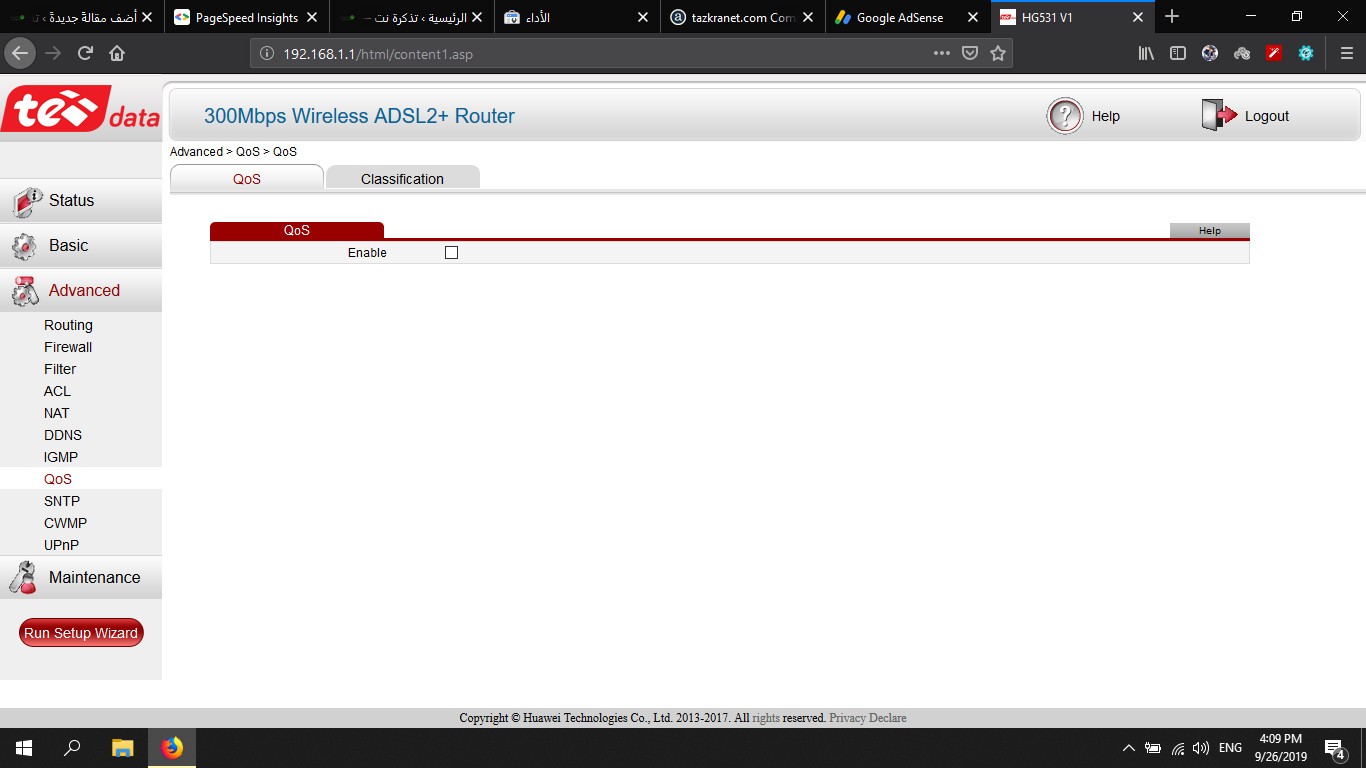
En tercer lugar, el famoso enrutador ZTE
ZXHN108N
Vale la pena señalar que hemos explicado la mayoría de las funciones y configuraciones, puede verlas desde aquí.
Explicación de la configuración del enrutador ZTE ZXHN H108N para WE y TEDATA
Y el anterior, hacemos los mismos ajustes que el método anterior, y esta es una explicación más detallada de las imágenes, ya que la imagen en la explicación es mejor que mil palabras. Te dejamos con una explicación de las imágenes
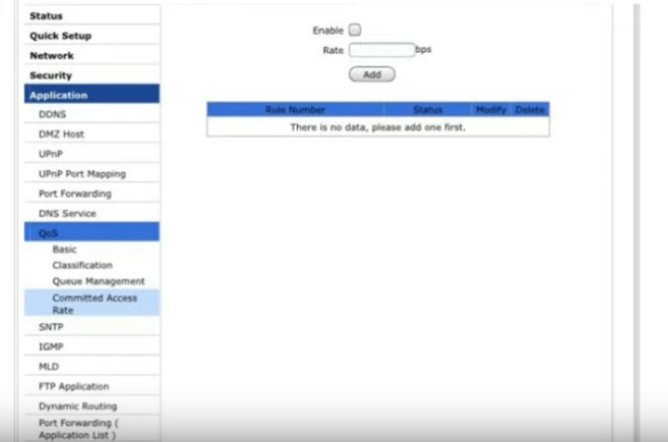
También accede a muchos otros enrutadores como el
Tp-Link
Esta es una breve explicación con imágenes.
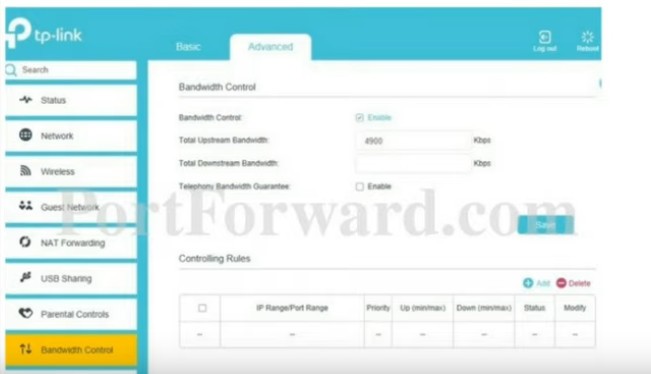
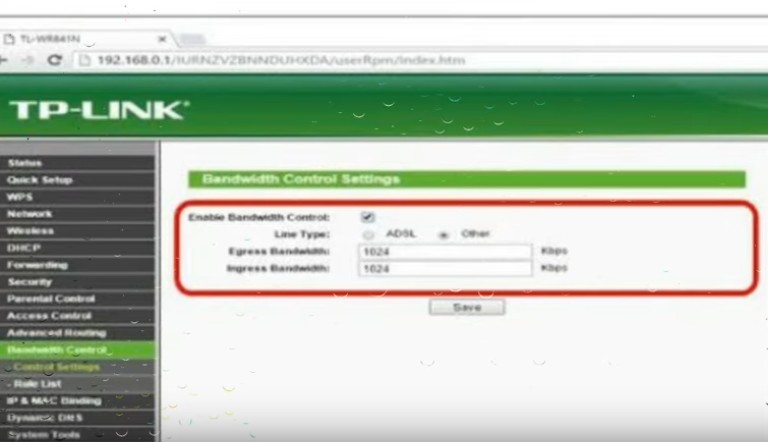
Un resumen de todo lo anterior
Si tiene un enrutador, busque
QOS
Es un acrónimo de. Calidad de servicio
A medida que reduce y determina el valor y la calidad del servicio emitido desde la página del enrutador
Existe otra medida para reducir el servicio, la calidad o la velocidad a través de la red Wi-Fi solo sin afectar ningún dispositivo conectado a un cable a través de este video
Explica cómo determinar la velocidad de Internet del enrutador. HG630 V2 - HG633 - DG8045
También te puede interesar
Explicación de la velocidad de Internet
resolución lenta de problemas de internet
Configuración del enrutador HG630 V2
Explicación de la configuración del enrutador WE ZXHN H168N V3-1
Explicación del trabajo de la configuración del enrutador HG 532N huawei hg531
Explicación de la configuración del enrutador ZTE ZXHN H108N para WE y TEDATA
Explicación del trabajo de la configuración del repetidor ZTE, configuración del repetidor ZTE
Explicación de convertir un enrutador en un punto de acceso
Explicación de cómo agregar el DNS al enrutador TOTOLINK, versión ND300
Explicación de la modificación MTU del enrutador
Y estás en la mejor salud y bienestar de nuestros queridos seguidores.










Gracias por esta hermosa solución y piense fuera de la caja. Muchas gracias y un gran sitio, buena suerte